
时间:2020-06-15 06:22:32 来源:www.win10xitong.com 作者:win10
win10系统从发布到现在已经好多年了,各种问题也得到了解决。但是今天还是有用户说出现了win10系统几秒钟就自动锁屏这么办的问题,这个问题其实不是常见的,知道怎么解决的网友可能不是很多,那么这个win10系统几秒钟就自动锁屏这么办问题该如何才能处理呢?方法肯定是有的,可以尝试以下小编的办法:1、在桌面上单击右键,选择【个性化】;2、在左侧点击【锁屏界面】就能很轻松的解决了,上面的内容简单的描述了一下win10系统几秒钟就自动锁屏这么办问题该怎么处理,下面我们就仔细的来学习一下它的详细解决方法。
具体方法如下:
1、在桌面上单击右键,选择【个性化】;
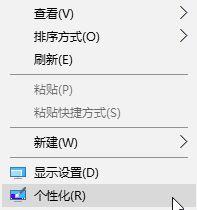
2、在左侧点击【锁屏界面】;
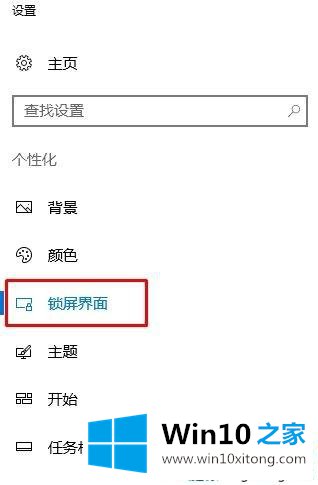
3、勾选【在恢复时显示登陆程序】,设置好恢复时间。选择任意一个屏幕保护,点击【确定】即可。
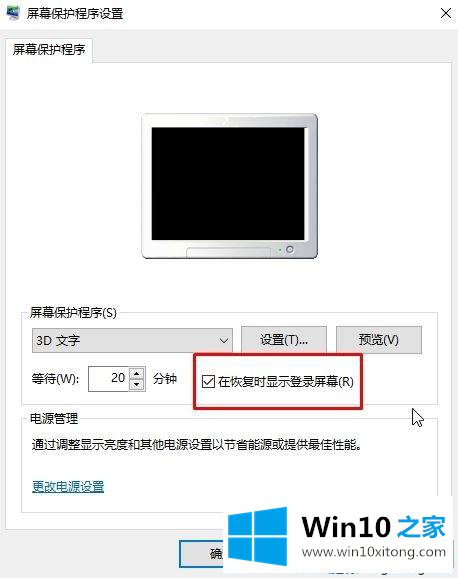
4、完成设置Win10系统就会在一段时间误操作自动启用屏保,在恢复时就会出现锁屏界面。
电脑老是自动锁屏的解决方法分享到这里,等待时间大家可以根据自己习惯来设置,很简单的修复方法,有需要的一起来操作!
win10系统几秒钟就自动锁屏这么办的详细解决方法就在上面已经全部告诉大家了,以上的文章如果对你的问题有所帮助,希望对本站多多支持。